Trong Excel, hàm SUMPRODUCT là một công cụ mạnh mẽ giúp bạn giải quyết các tính toán phức tạp một cách hiệu quả và chính xác. Với khả năng tính tổng tích của các phần tử trong mảng, hàm này đặc biệt hữu ích trong nhiều lĩnh vực từ phân tích tài chính đến quản lý dự án.
Hàm SUMPRODUCT là gì?
Hàm SUMPRODUCT cho phép bạn tính tổng tích của các phần tử trong mảng. Đây là công cụ lý tưởng để xử lý các phép tính phức tạp mà các hàm khác không thể làm được.
Hướng dẫn 3 cách sử dụng hàm SUMPRODUCT để tính toán nhanh hơn
Cách 1: Sử dụng hàm cơ bản
Đối với cách tính cơ bản, việc áp dụng công thức của SUMPRODUCT cực kỳ giản đơn. Tại đây, chúng ta sẽ cùng nhau thực hiện qua 2 bước như sau.
Ví dụ: Chúng ta sẽ có bảng thông tin chi tiết bên dưới đây. Nhiệm vụ của bạn là phải tính được tổng thành tiền của tất cả product khi mua sắm cho gia đình.
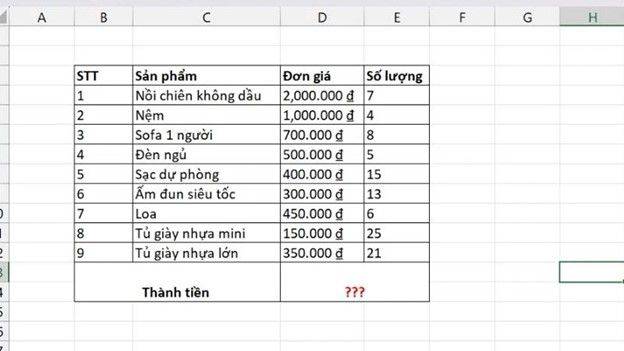
Bước 1: Đầu tiên, người dùng cần phải tính được tổng tích của hai cột đơn giá và số lượng. Theo đó, chúng ta sẽ sử dụng công thức là “=SUMPRODUCT (D4:D12,E4:E12)”.
Cụ thể hơn thì D4:D12 là cột biểu thị cho đơn giá sản phẩm. E4:E12 là cột thể hiện cho số lượng sản phẩm mà bạn đã mua.
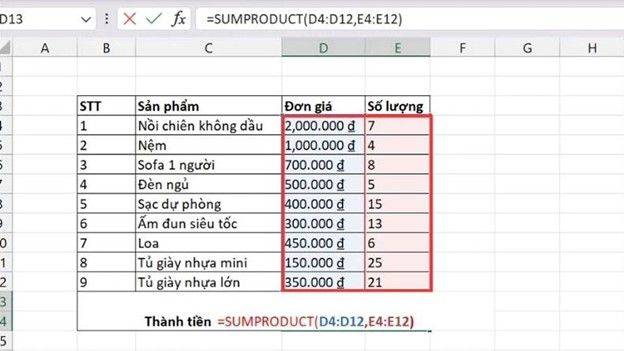
Bước 2: Sau khi bạn áp dụng đúng công thức thì sẽ được kết quả như hình minh họa của chúng tôi.
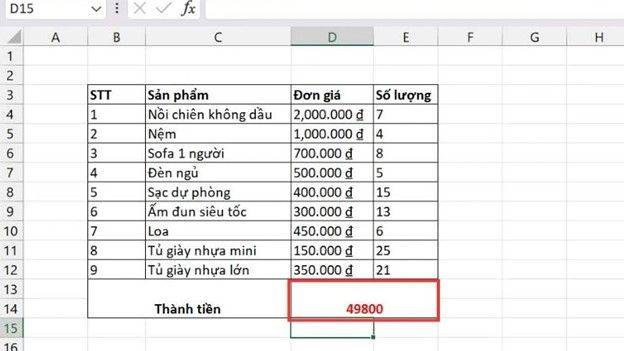
Cách 2: Sử dụng hàm có một điều kiện
Đối với hàm SUMPRODUCT chỉ áp dụng trên một điều kiện duy nhất thì cách thức của nó tương tự như hàm SUMIF. Nhưng điểm nổi bật là công thức sử dụng sẽ đơn giản và truy kết quả nhanh chóng hơn.
Ví dụ: Chúng ta tiếp tục sử dụng lại bảng số liệu ở cách 1 và tính số lượng các sản phẩm được phân loại theo điều kiện là “gia dụng”.
Bước 1: Đầu tiên, chúng ta cần chú ý đến 2 cột là loại và số lượng. Sau đó, bạn sẽ áp dụng công thức “=SUMPRODUCT((D6:D14=D6)*H6:H14)”.
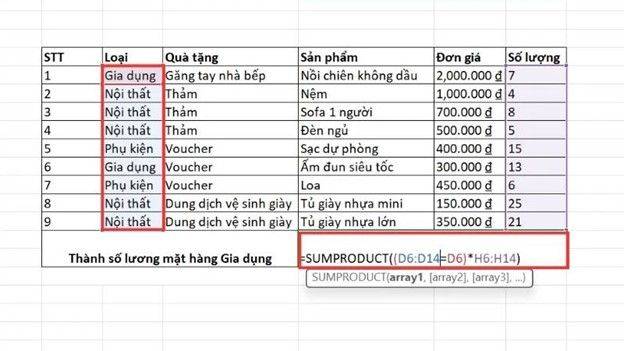
Đầu tiên, chúng ta sẽ lấy dữ liệu D6:D14 là cột loại. Tiếp đến vì đề bài là tính tổng số lượng của “gia dụng” nên chúng ta sẽ điền tiếp công thức là “=D6”. Cuối cùng là bạn nhân với cột số lượng H6:H14.
Bước 2: Sau khi đã áp dụng công thức thì bạn hãy nhấn chọn “Enter” để nhận được kết quả như hình nhé.
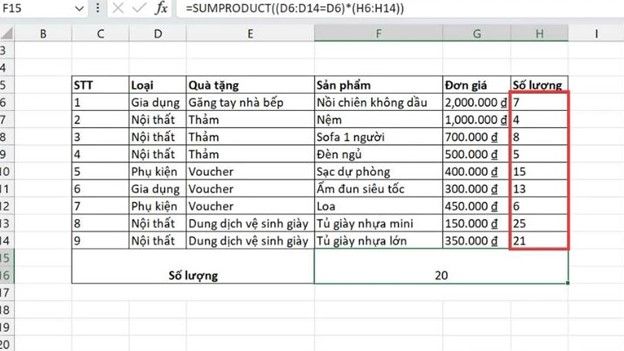
Cách 3: Sử dụng hàm nhiều điều kiện
Đối với việc sử dụng hàm SUMPRODUCT tính tổng nhiều điều kiện thì bạn có thể chọn một trong hai hình thức. Một là sử dụng hàm độc lập và hai sử dụng hàm kết hợp với công thức Excel khác.
Ví dụ 1: Chúng ta cần phải tính được tổng số lượng nội thất mà người dùng sẽ được tặng kèm với thảm.
Bước 1: Đầu tiên, chúng ta cứ áp dụng lần lượt từng điều kiện và có được công thức “=SUMPRODUCT((D6:D14=D7)*(E6:E14=E8)*H6:H14)”.
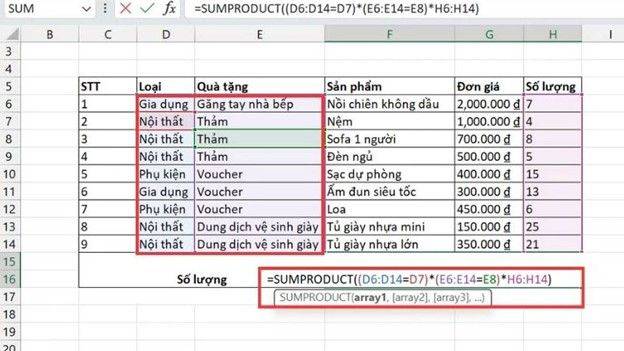
Bước 2: Bạn nhấn chọn nút “Enter” để Excel tính toán công thức cho bạn và ghi nhận được dữ liệu như sau.
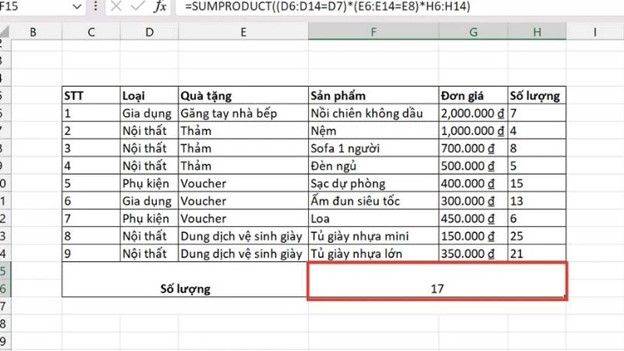
Ví dụ 2: Chúng ta cần phải tính được tổng số lượng phụ kiện hay thảm mà người dùng sẽ được tặng kèm thêm voucher. Bởi đây có yêu cầu là “hay” nên chúng ta sẽ sử dụng “hàm lồng hàm”.
Bước 1: Đầu tiên, chúng ta cần xác định được là mình sẽ kết hợp với hàm gì. Dựa vào bài toán, chúng ta sẽ kết hợp giữa hàm SUMPRODUCT và OR. Công thức cuối cùng mà chúng ta có được là “=SUMPRODUCT(OR((D6:D14=D10),(D6:D14=D11))*(E6:E14=E11)*(H6:H14)”.
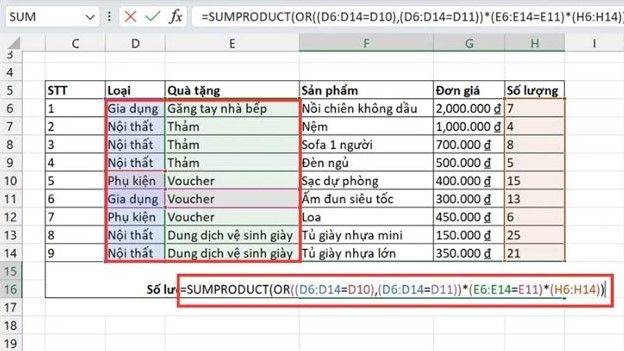
Bước 2: Để nhận được kết quả cuối cùng thì bạn chỉ cần nhấn chọn nút “Enter” là hoàn thành.
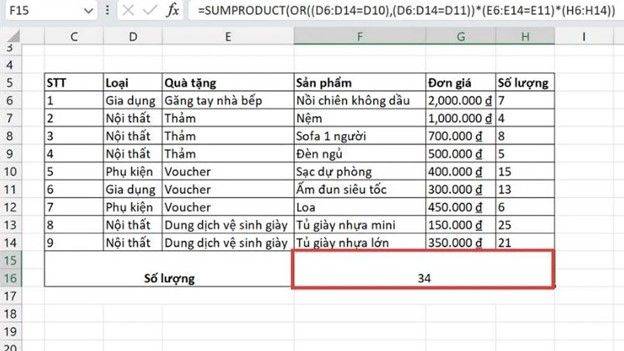
Các lỗi thường gặp khi sử dụng công thức hàm SUMPRODUCT
SUMPRODUCT tuy là một hàm dễ sử dụng, nhưng nếu bạn không biết cách dùng đúng cách thì rất dễ dẫn đến lỗi. Ngay sau đây là 2 lỗi bạn sẽ thường gặp nhất. Hãy cùng UniTrain tìm hiểu phần thông tin này để tránh gặp lỗi tương tự.
Lỗi sai dữ liệu #VALUE
Lỗi #VALUE thường xuất hiện khi có sự không phù hợp trong dữ liệu đầu vào hoặc khi Excel không thể hiểu hoặc xử lý dữ liệu một cách đúng cách. Riêng đối với SUMPRODUCT thì khi các mảng dữ liệu của hàm không cùng kích thước thì rất dễ dẫn đến lỗi này. Để xử lý lỗi này thì bạn cần giữ được giá trị bằng nhau giữa hai cột giá trị.
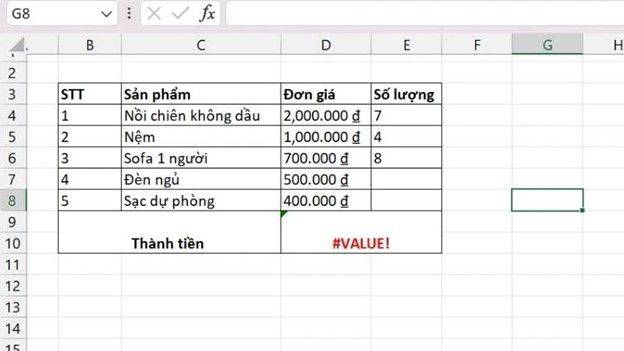
Lỗi bằng 0
Trong quá trình sử dụng SUMPRODUCT trong Excel, một lỗi phổ biến mà người dùng thường gặp phải là lỗi “Bằng 0”. Điều này thường xảy ra khi không có giá trị nào phù hợp với điều kiện được áp dụng. Hoặc khi có một số điều kiện không chính xác trong công thức. Hướng giải quyết đối với lỗi này là bạn phải chỉnh lại phạm vi chứa văn bản thành chứa số.
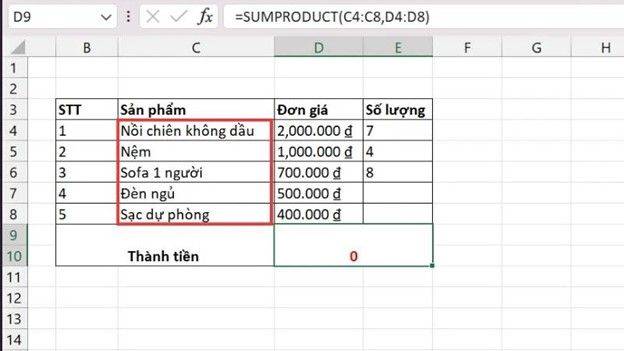
Lợi ích của việc sử dụng hàm SUMPRODUCT trong tính toán
Tăng cường khả năng phân tích và xử lý dữ liệu phức tạp: Hàm SUMPRODUCT cho phép bạn thực hiện các phép tính phức tạp một cách dễ dàng và chính xác.
Giảm thiểu sai sót và tăng độ chính xác: Việc sử dụng hàm SUMPRODUCT giúp giảm thiểu sai sót trong quá trình tính toán, đảm bảo kết quả chính xác và tin cậy.
Tối ưu hóa quá trình làm việc với dữ liệu lớn: Hàm SUMPRODUCT giúp bạn xử lý dữ liệu lớn một cách hiệu quả, tiết kiệm thời gian và công sức.
Kết luận
Hàm SUMPRODUCT là một công cụ mạnh mẽ trong Excel giúp bạn thực hiện các phép tính phức tạp một cách nhanh chóng và hiệu quả. Bằng cách sử dụng hàm SUMPRODUCT, bạn có thể tăng cường khả năng phân tích và xử lý dữ liệu, giảm thiểu sai sót và tối ưu hóa quá trình làm việc với dữ liệu lớn. UniTrain hy vọng rằng bài viết này đã cung cấp cho bạn những thông tin hữu ích để nâng cao kỹ năng làm việc với Excel.
Xem thêm
Khóa học Combo Excel for Professionals




